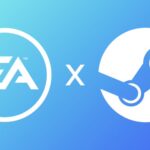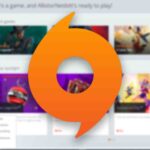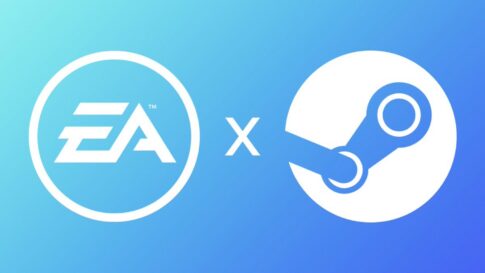※当ブログでは商品・サービスのリンク先にプロモーションを含みます。ご了承ください。
「 OriginでPS4コントローラーを使いたい!!」
ゲームによってはキーボードの操作がしづらい物があり、特にスポーツゲームでは、コントローラは必須といいでいいしょう。
しかし、OriginはPS4コントローラーをサポートしていません。
Originではどうやっても動作させることができないのです。では、どうすればいいのでしょうか?解決策はあるのでしょうか?もちろんあります。そのために私たちはここにいるのです。
この問題を簡単に解決する方法をお見せしましょう。
OriginでPS4コントローラーを設定・使用する方法
リンク
まず、コントローラーが正常かどうかを確認する必要があります。コントローラをUSBに接続し、次の操作を行ってください。
コントロールパネル >> ハードウェアとサウンド >> デバイスとプリンターの表示
ここにあなたのコントローラが見えるかどうか確認してください。
もし表示されない場合は、別のUSBに接続するか、同じUSBにフラッシュドライブなどの別のデバイスを接続して、コントローラが動作しているかどうか確認してください。それがそこにあれば PC がコントローラーを識別していることを分ります。
Steam経由でPS4コントローラー設定
PS4 コントローラーは Origin からでは働かないです。
基本的に必要なのは、Steamからゲームを起動し、SteamのPS4ドライバーと設定を使用してFIFAのPS4コントローラーを使用することです。
【設定の手順】
- Steamライブラリに移動し、下部にある「ゲームの追加」をクリックし、「Steam以外のゲームを追加」をクリックします。
- ゲームを参照し、FIFA 22の隣にあるボックスにチェックを入れて追加し、[選択したプログラムを追加]をクリックします。あなたは今ライブラリでFIFA 22が表示されるようになります。
- 今すぐSteamの右上隅にあるビッグピクチャーアイコンが表示されます。それをクリックします
- 今すぐビッグピクチャーモードで設定アイコンをクリックし、設定に移動します。そて、”Controller Settings “を選択します。
- PlayStation Configuration SupportとXbox Configuration Supportにチェックを入れます。
- 下のコントローラをクリックし、「識別」を選択します。コントローラが振動します。
- 次に、戻って、ライブラリとFIFA 22を選択します。
- ショートカットの管理」をクリックします。
- 次に、「コントローラオプション」をクリックします。
- 両方のチェックを外し、「Steam Input Per-Game Setting」をクリックし、「Forced On」を選択します。最後に「OK」をクリックします。
まとめ
今回は【Origin経由でPS4コントローラーを設定・使用する方法は??動作しない場合の対策方法】の紹介でした。
これで、OriginでFIFA 22を購入した場合でも、PS4コントローラでプレイできるようになります。